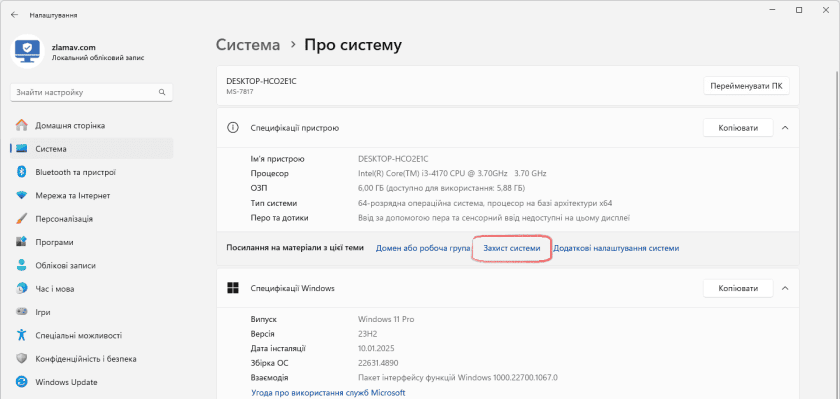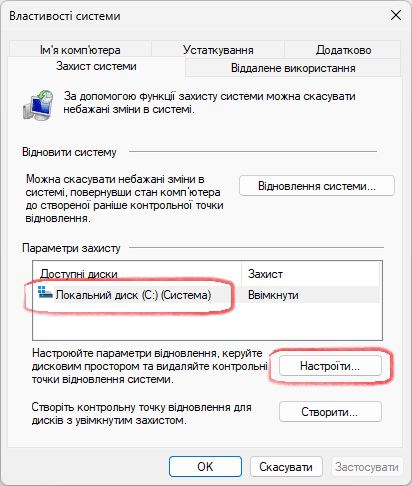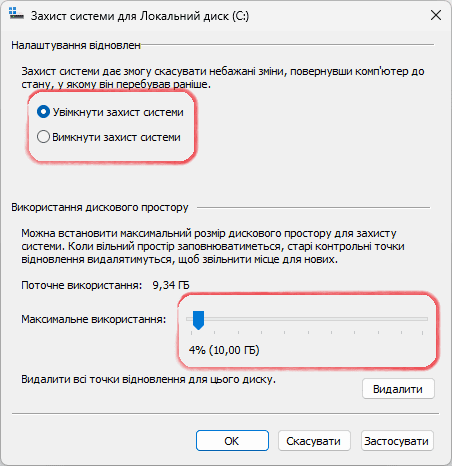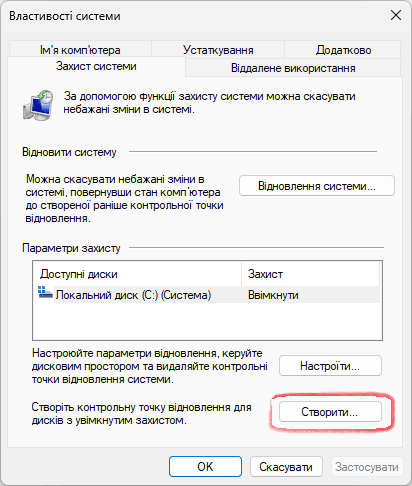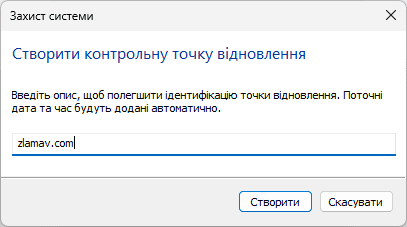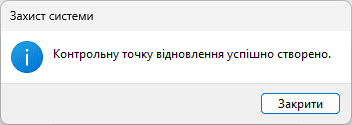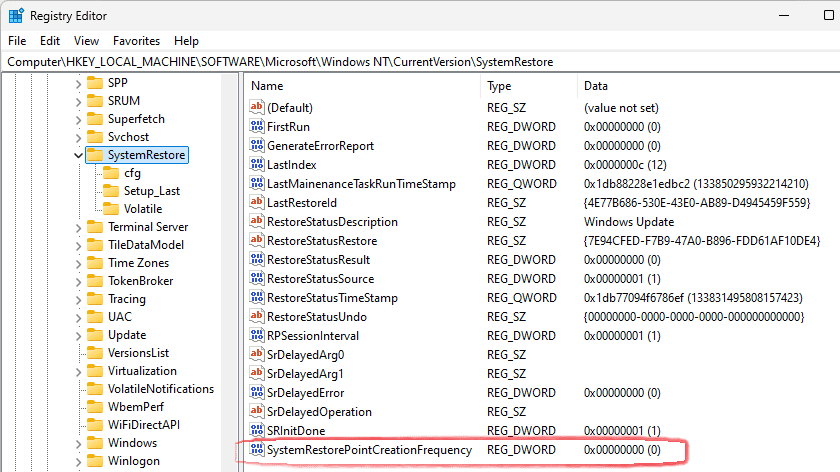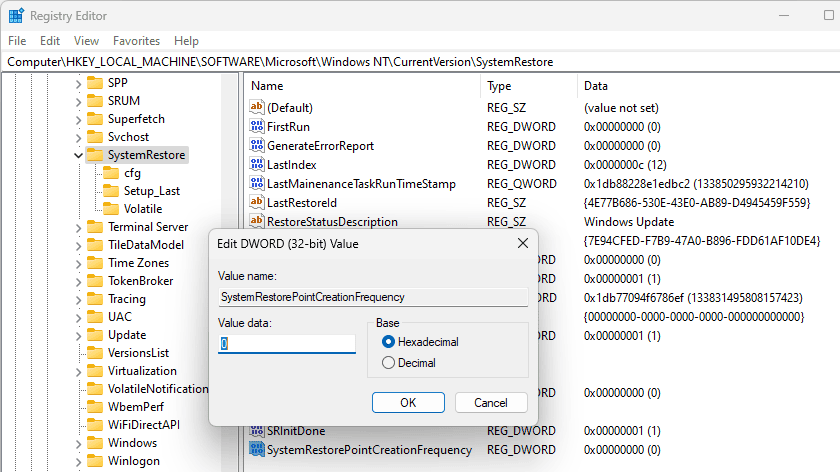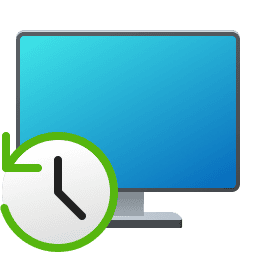Відновлення системи – це порятунок, коли Windows працює не так як потрібно. Це може статися через невдале оновлення ОС, враження вірусом чи невмілі дії з налаштуванням системи. Цей компонент здатен повернути систему до певної дати чи часу та поновити працездатність шляхом відновлення системних файлів, реєстру та встановлених програм.
Відновлення системи не впливає на особисті файли, але видаляє програми, драйвери та оновлення, встановлені після створення точки відновлення.
Як створити контрольну точку відновлення?
Налаштування захисту системи можна залишити й з параметрами за замовчуванням. Але, в деяких випадках, перед серйозними змінами в системі, потрібно й самому вміти вручну створювати контрольну точку відновлення.
Тож, до справи:
- Відкрийте «Налаштування» та перейдіть у розділ «Система > Про систему».
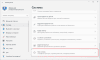
- Натисніть на посилання «Захист системи».
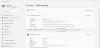
- На відкритій вкладці «Захист системи» виберіть зі списку локальний диск та натисніть кнопку «Настроїти».
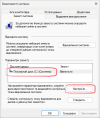
- Натисніть «Увімкнути захист системи» та встановіть розмір використання дискового простору перемістивши повзунок. Натисніть «ОК» для збереження змін.
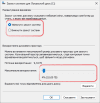
- Повернувшись на попереднє вікно натисніть кнопку «Створити».
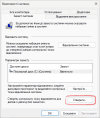
- Введіть опис та натисніть кнопку «Створити».
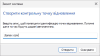
- Дочекайтесь сповіщення про успішне створення контрольної точки відновлення.
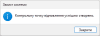
Тепер, запустивши засіб відновлення системи, у списку контрольних точок буде знаходитися й ця, щойно створена.
Налаштування інтервалу створення контрольних точок відновлення
Точки відновлення автоматично створюються ОС коли відбуваються серйозні зміни у системі, наприклад, під час інсталяції оновлень, встановленні драйверів чи програм.
Windows, щоб заощадити місце на диску, обмежує автоматичне створення контрольних точок відновлення до одного разу на день. Однак, якщо ви часто встановлюєте різне програмне забезпечення, драйвери на пристрої, чи граєте в ігри, частіші створення точок можуть забезпечити кращий захист.
Почнемо:
- Відкрийте «Редактор реєстру». Натисніть Win + R та введіть «regedit».
- Перейдіть по шляху до ключа
HKEY_LOCAL_MACHINE\SOFTWARE\Microsoft\Windows NT\CurrentVersion\SystemRestore
- Знайдіть значення з іменем «SystemRestorePointCreationFrequency».
Якщо його нема – створіть. Для цього, в правій частині вікна на порожньому місці клацніть правою кнопкою миші та виберіть «New > DWORD (32-bit) Value».
Цей параметр дозволяє встановити інтервал між двома точками відновлення, створеними системою.
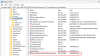
- Двічі клацніть по ньому та встановіть для значення даних (Value data) – «0» (нуль). Цифра, означає кількість хвилин між викликами процедури створення точки відновлення. Якщо встановите значення, наприклад, «5», то точка відновлення системи не буде створена, якщо остання точка відновлення була створена протягом останніх п’яти хвилин.
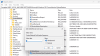
- Перезавантажте ПК щоб зміни набули чинності.
Після виконання цих дій Windows автоматично створюватиме контрольні точки відновлення щоразу, коли відбуваються серйозні зміни у системі. Це надає більше варіантів на відновлення системних файлів та параметрів, але необхідно виділити більше простору на диску під додаткові точки відновлення.
Як часто потрібно створювати точки відновлення системи?
Для більшості користувачів достатньо тих точок що створює ОС автоматично, коли виявляє серйозні зміни в системі, наприклад під час інсталяції оновлень Windows, драйверів або програмного забезпечення.
Певних правил щодо періодичності створення точки відновлення системи не існує. Це залежить від того, як використовується комп'ютер. Якщо комп'ютер використовується лише для одноманітної чи офісної роботи, частота може бути меншою. Якщо ж ви належите до числа людей, які люблять експериментувати з різними програмами, грають у ігри, проводять багато часу в Інтернеті – частота створення точок відновлення має бути вищою.
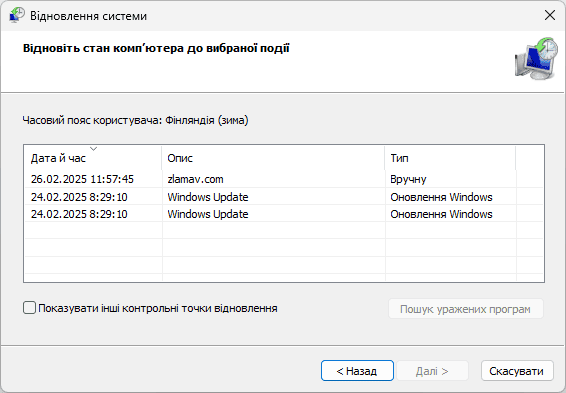
Однак, якщо мучить параноя, створюйте точки відновлення системи частіше, особливо перед використанням різноманітних клінерів, оптимізаторів чи дефрагментаторів.